Como inserir automaticamente pontos decimais para números no Excel
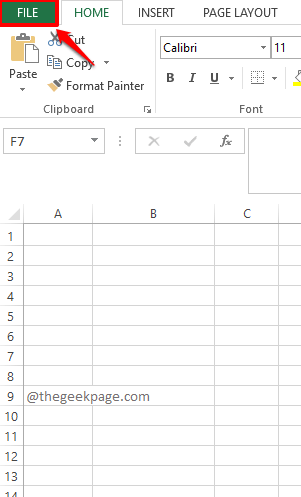
- 4536
- 392
- Spencer Emard
Digamos que você tenha muitos números para ser inserido como parte do seu processo de entrada de dados. Você sabe disso para cada número, você precisa ter 2 pontos decimais. Então, se você disser 3456, O que você quer dizer realmente é 34.56. Mas se você disser 3456 Para se destacar, o Excel levaria como 3456 por si só, em vez de 34.56. Mas se o Excel entenderia o que você realmente quer dizer, não faria uma enorme diferença? Não digitando 3456 ser de fato muito mais simples e rápido do que digitar 34.56?
Então, apenas temos uma pergunta para você. Facilitaria sua vida, se lhe der uma solução rápida que insira automaticamente pontos decimais em seus números como e quando você os digitar e atingir o Digitar chave? Bem, se você está agitando vigorosamente a cabeça Sim, Esse artigo é para você!
Solução
Passo 1: Abra o Excel e clique no ARQUIVO guia no topo.
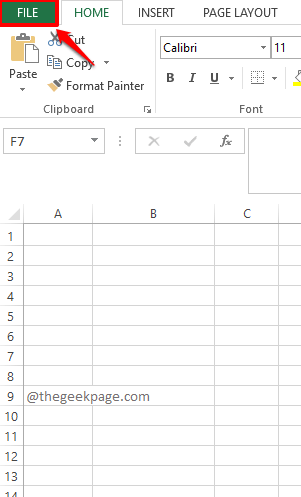
Passo 2: No esquerda painel da janela, clique em Opções.
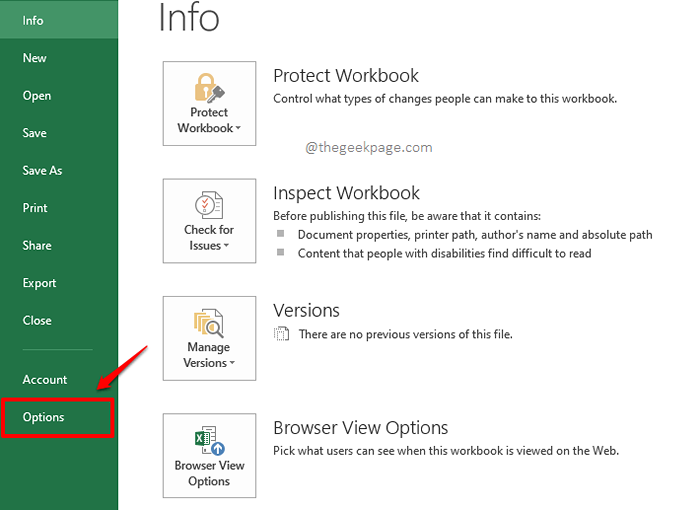
etapa 3: Como a seguir, no esquerda lado do Opções do Excel Janela, clique no ladrilho nomeado Avançado.
No certo lado, verificar o Caixa de seleção correspondente à opção Insira automaticamente um ponto decimal.
Bem, você pode definir o número de pontos decimais que deseja ser automaticamente inserido no campo Lugares. Você pode digitar os pontos decimais ou usar o acima e abaixo setas para definir o número. Eu o defini como dois.
Acerte o OK botão quando você terminar.
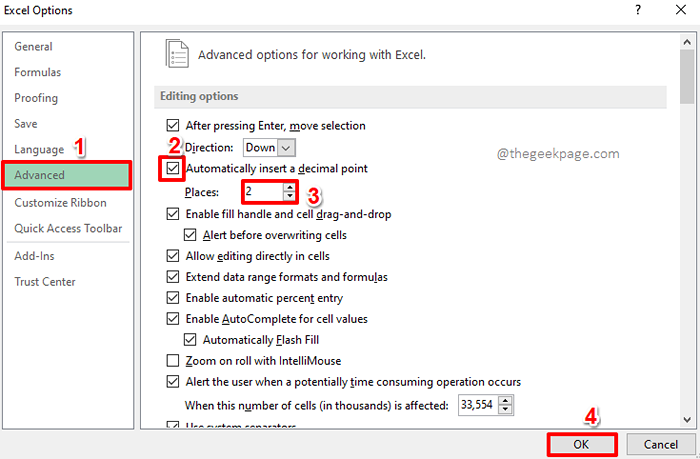
Passo 4: É isso. Para testar a funcionalidade, digite qualquer número em sua planilha do Excel e pressione o Digitar chave.
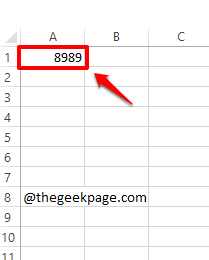
Etapa 5: Magia! 2 pontos decimais são inseridos automaticamente no número que você digitou.
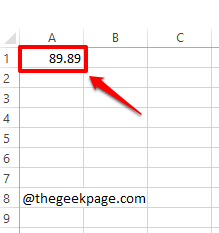
Etapa 6: Agora vamos tentar entrar em um número de um dígito. Acerte o Digitar chave uma vez feito.
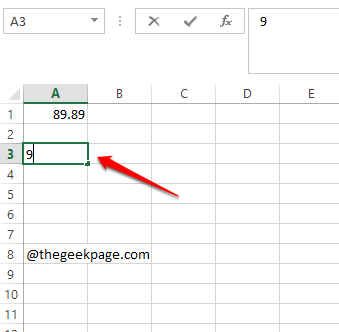
Etapa 7: Viola! O número de um dígito agora é convertido em um número decimal, assim como você queria.
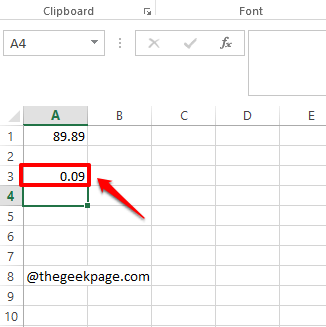
Por favor, diga -nos na seção de comentários se você poderia inserir com sucesso pontos decimais automaticamente em seus números como e quando você os digitam e atingem o Digitar chave.
Fique atento para mais truques, dicas, instruções e hacks de impressão. Feliz geeking!
- « Como restaurar a localização padrão da pasta de documentos no Windows 11, 10
- Como converter diretamente um número em porcentagem no Excel »

